iPhoneの保証は、AppleCareや携帯のキャリア保証よりも「モバイル保険」へ加入することの方がお得です。
そのモバイル保険契約時に、必要とされるのが【購入証明書】です。
しかし、モバイル保険に加入したいのに、
「iPhoneの購入証明書がない」
と困る人が多くいます。
結論から言うと購入時の領収書やレシート等がなくても大丈夫です。
iPhoneのシリアルコードから購入証明を行うことができます。
今回は、iPhoneのモバイル保険契約時に必要な【購入証明書】について説明していきます。
この記事から分かること
①「購入証明書」について
②モバイル保険には「購入証明書」なしで契約できる!
③iPhoneの購入証明書について
目次
【モバイル保険】購入証明書とは?
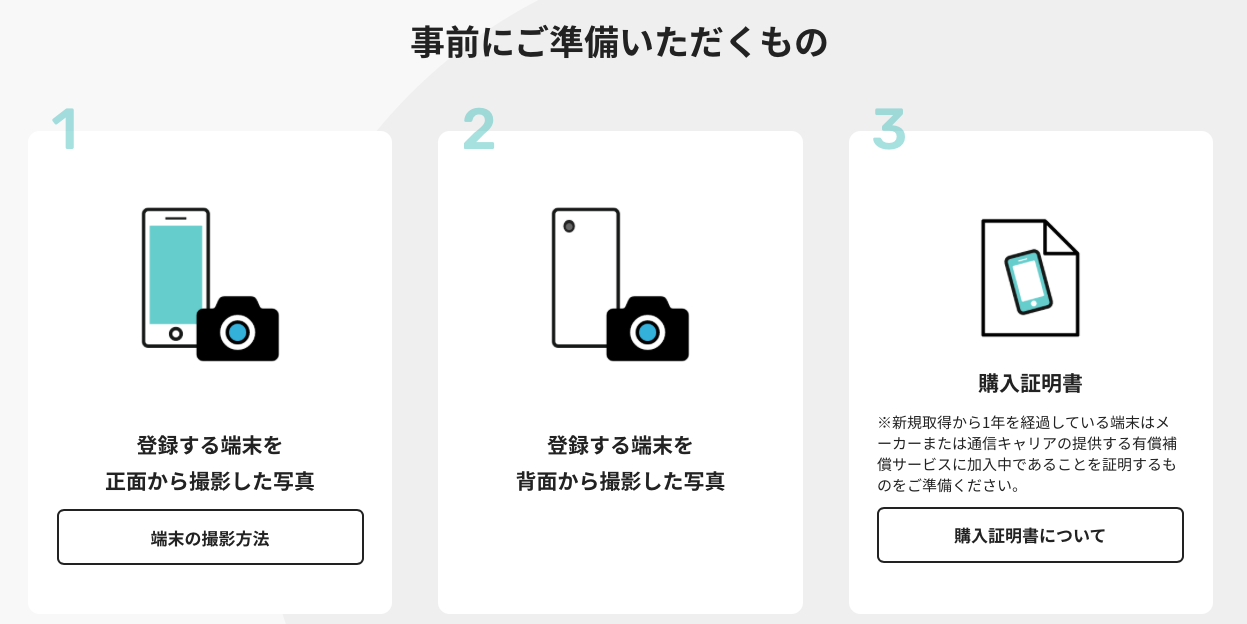
モバイル保険の加入は、「新規取得から1年未満の端末であること」が条件となっています。
それを証明するために、購入証明書を準備する必要があります。
モバイル保険が提出を求める購入証明書とは、
購入証明書は販売店より発行される購入日、端末情報、販売店名が記載されている「契約書」や「領収書」、「納品書」、「保証書」などをいいます。
購入証明書がなくてもモバイル保険に加入できる!
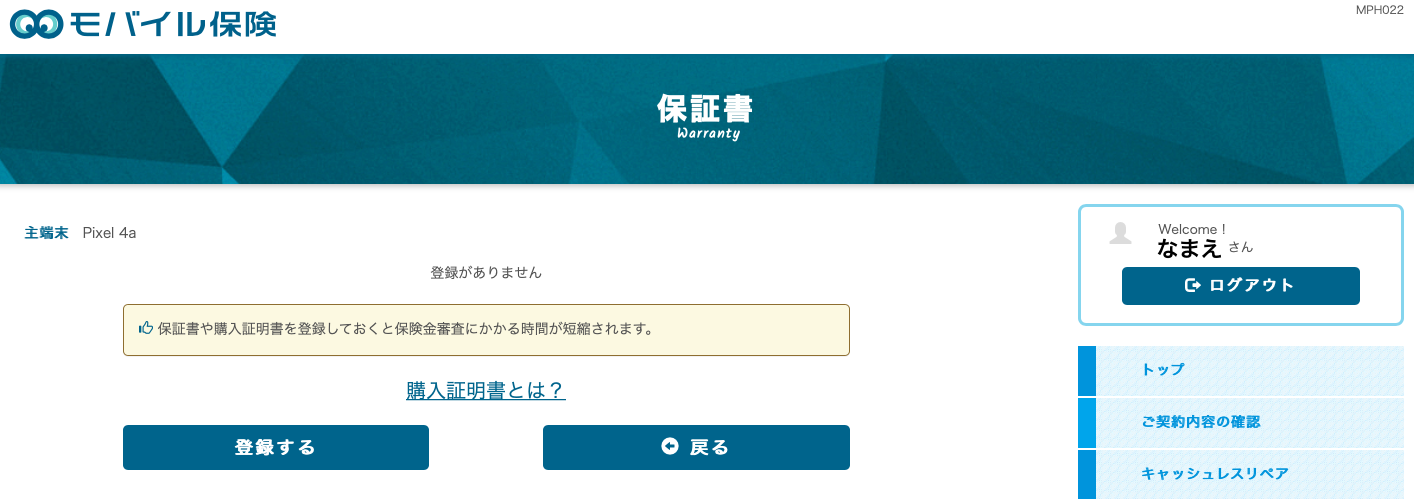
購入証明書がなくてもモバイル保険に加入することはできます。
まず【モバイル保険】購入証明書の内容を確認しましょう!
モバイル保険契約時には、端末の正面と背面の画像をアップロードする必要がありますが、購入証明書の提出は必須ではありません。
購入証明書が必要なのは、端末が故障し修理後の保険金請求する時です。
私も購入証明書を登録していませんが、保険の審査を通り、モバイル保険に加入することができています。
しかし早めに登録しておくことで、保険金請求する時間が短縮される様なので早めに登録しておきましょう。
領収書なくても大丈夫!購入証明の方法!

iPhoneを購入した時の領収書やレシートがなくても大丈です。
iPhoneの購入証明書を取得する方法は以下の3つです。
- iPhoneのシリアルナンバーから取得
- 通信(携帯)会社にて取得する
- Apple Storeで購入したメールから取得
上3つの中で、誰でも簡単にできるのがiPhoneのシリアルナンバーから取得する方法です。
シリアルナンバーから取得(おすすめ&簡単)
アップル公式サイトから、シリアルナンバーを入力することで購入日を確認することができます。
【アップル公式にて保証状況を確認】にて、シリアルナンバーを入れることで確認が行えます。
- シリアルナンバー取得方法
①「設定」
②「一般」
③「情報」
④「シリアル番号(IMEI/MEID)」を取得
Apple製品は購入から1年間は自然故障などで対して無償サポートがあります(画面割れは対象外)。
そのため下図の「修理サービス保証」が有効であれば購入から1年以内であることが証明できます。
下図のスクリーンショットをモバイル保険へアップロードすることで、購入証明書の代わりになります(モバイル保険へ確認済)。
シリアルナンバーのスクショだけでは証明とならないので注意しましょう!
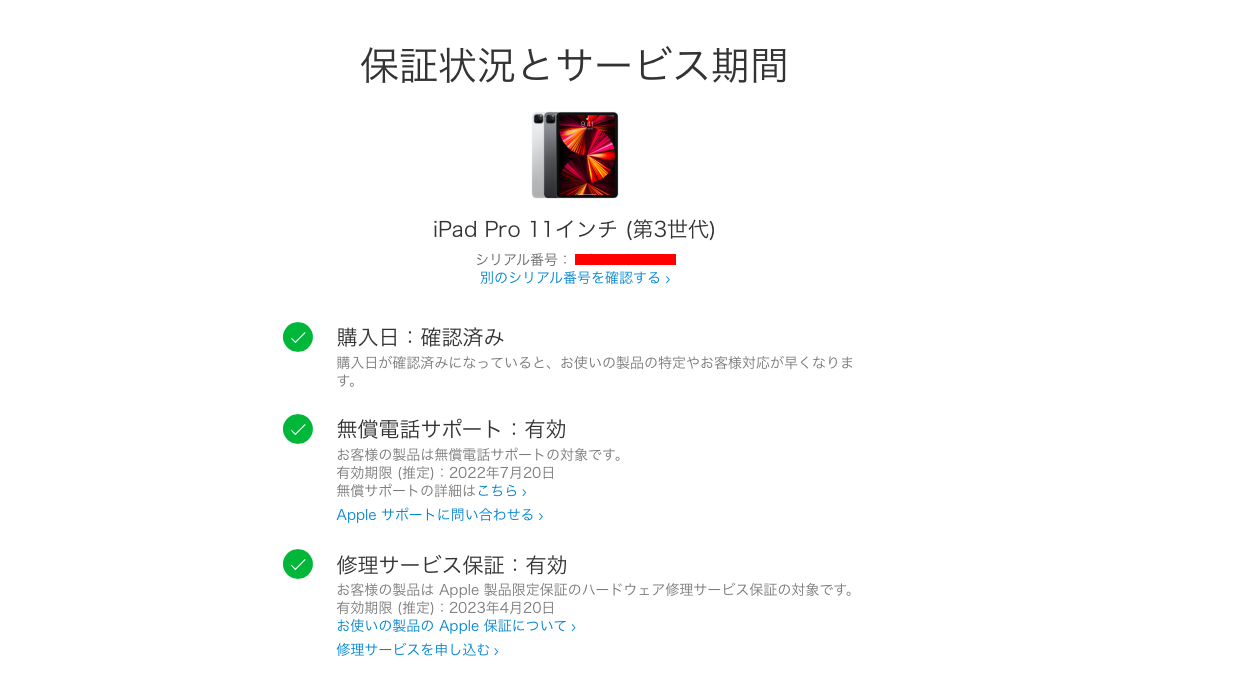
携帯会社でスマホを購入した場合
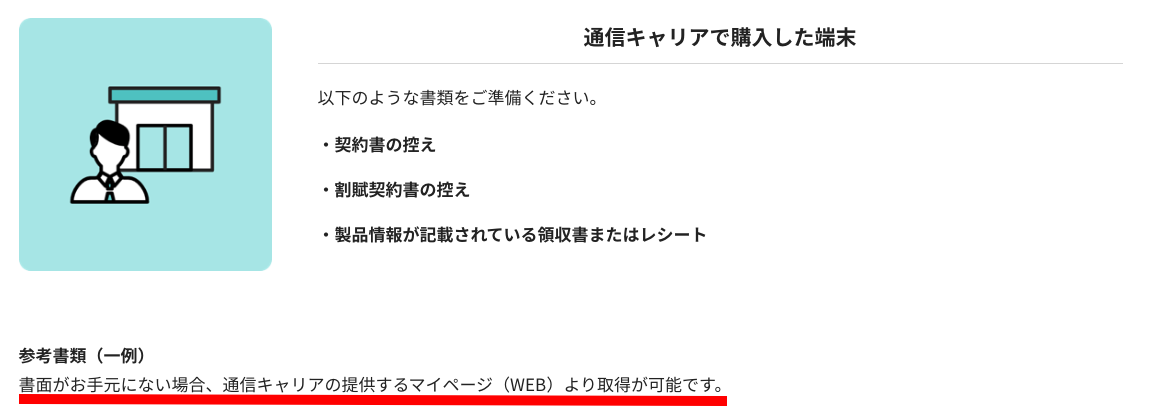
①契約書の控え②割賦契約書の控え③製品情報が記載されている領収書またはレシートのいずれかが必要になります。
しかし購入したのが数ヶ月前で、「領収書等(レシート)がない」という人もいると思います。
その場合でも大丈夫です!
docomoやau、SoftBankなどマイページからご契約内容の確認から【端末情報】(購入日が記載されている)ページをスクリーンショットし提出すれば問題ありません。
最近ではUQモバイルなど格安SIMでもiPhoneが販売されていますが、格安SIMの公式サイトのマイページでも端末の購入情報が確認が可能です。
AppleStoreの公式サイトで購入した場合

iPhoneを公式サイトのApple Storeにて購入すると、出荷時に登録しているメールアドレスに領収書が送信されます。
Apple公式サイトにて、製品出荷時に、PDFファイルを添付してEメールでお届けいたします。メール件名「請求金額のお知らせ」にて送信いたします。
なお、配送が複数に分かれる場合、出荷毎にメールを送信してくれるそうです。

そのため、メール内にて「請求金額のお知らせ」で検索をかけてみましょう!
Eメールにて送信された領収書の再発行は行えないので気をつけましょう。
【まとめ】iPhoneの購入証明書は見つかります!
iPhoneの保険はモバイル保険を強くオススメします。
「購入証明書」は、購入時のレシートだけではなく、オンライン上の購入日のわかるものであれば大丈夫なので安心してください。
Apple公式サイトでのシリアルナンバーを入力することで購入日を証明する方法が1番手っ取り早いです。